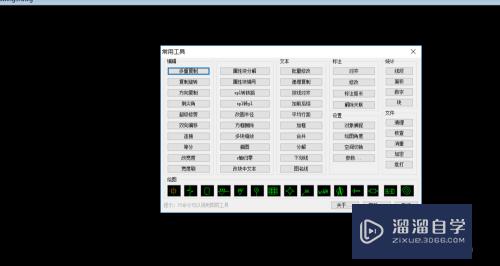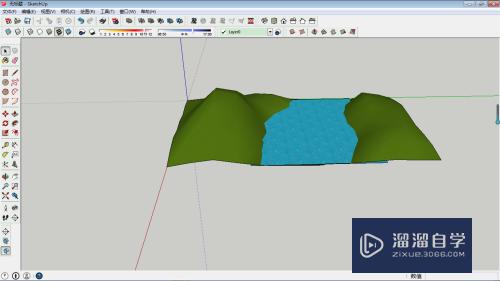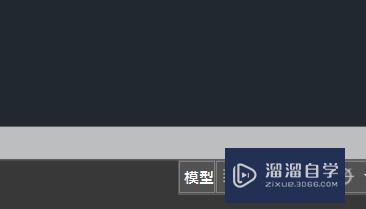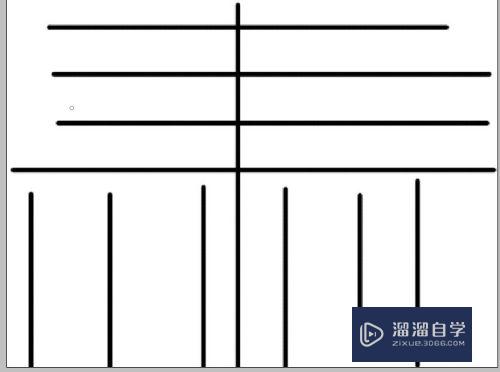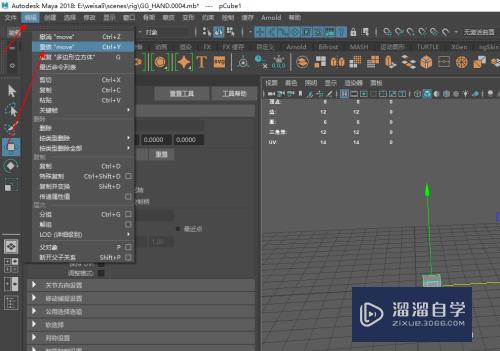PS怎么局部虚化(ps怎么局部虚化图片)优质
PS是一款图像处理软件。在办公中使用起来十分方便。找日常使用PS进行图片处理的时候。为了让整体更加美观。我们会让背景虚化。或者虚化部分不想展示的内容。那么PS怎么局部虚化?一起来学习吧!
工具/软件
硬件型号:戴尔DELL灵越14Pro
系统版本:Windows7
所需软件:PS 2016
方法/步骤
第1步
单击“文件”。点击“打开”。打开素材图片。
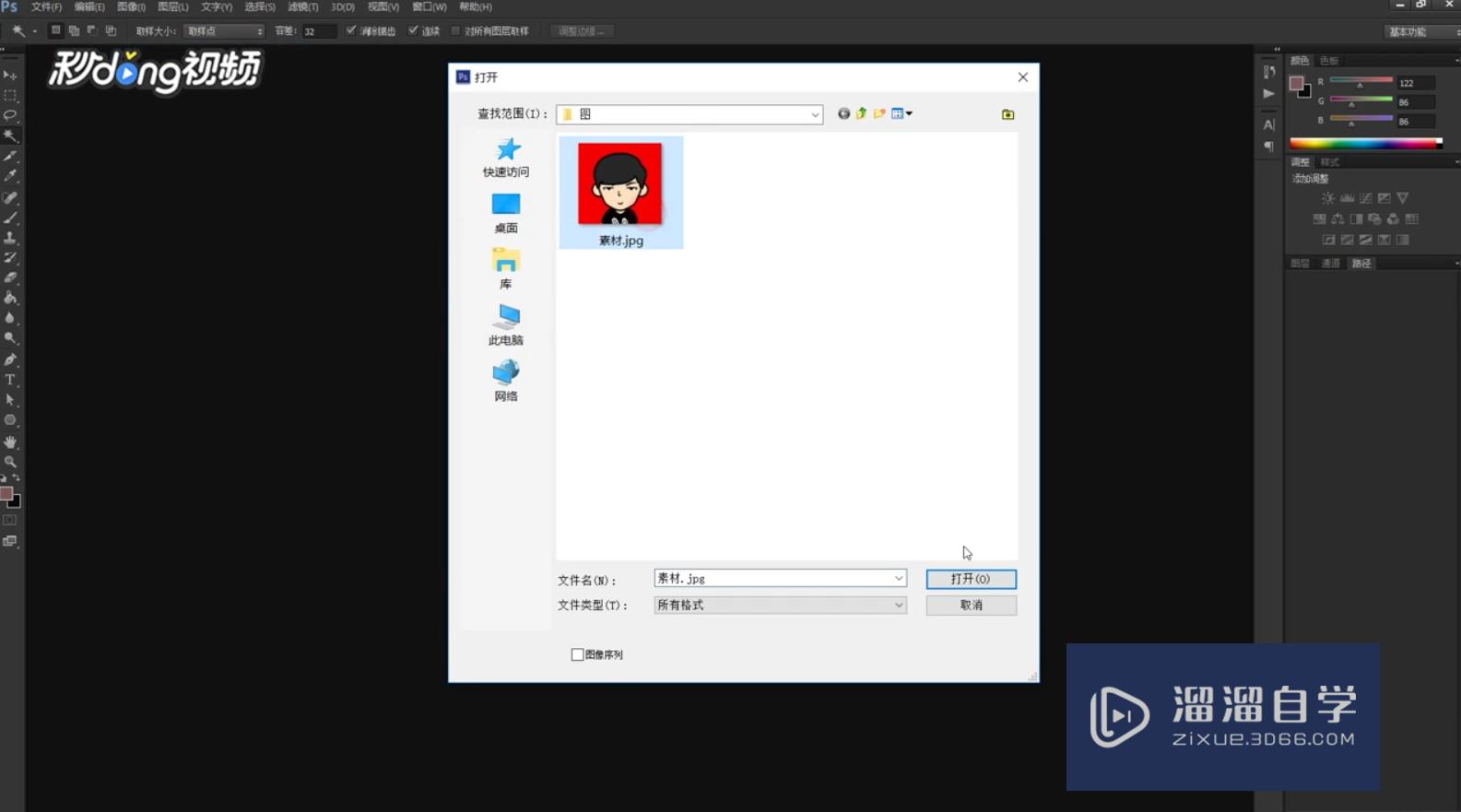
第2步
以将人像虚化为例。右键单击左侧工具箱第四个图标。左键单击“魔棒工具”。
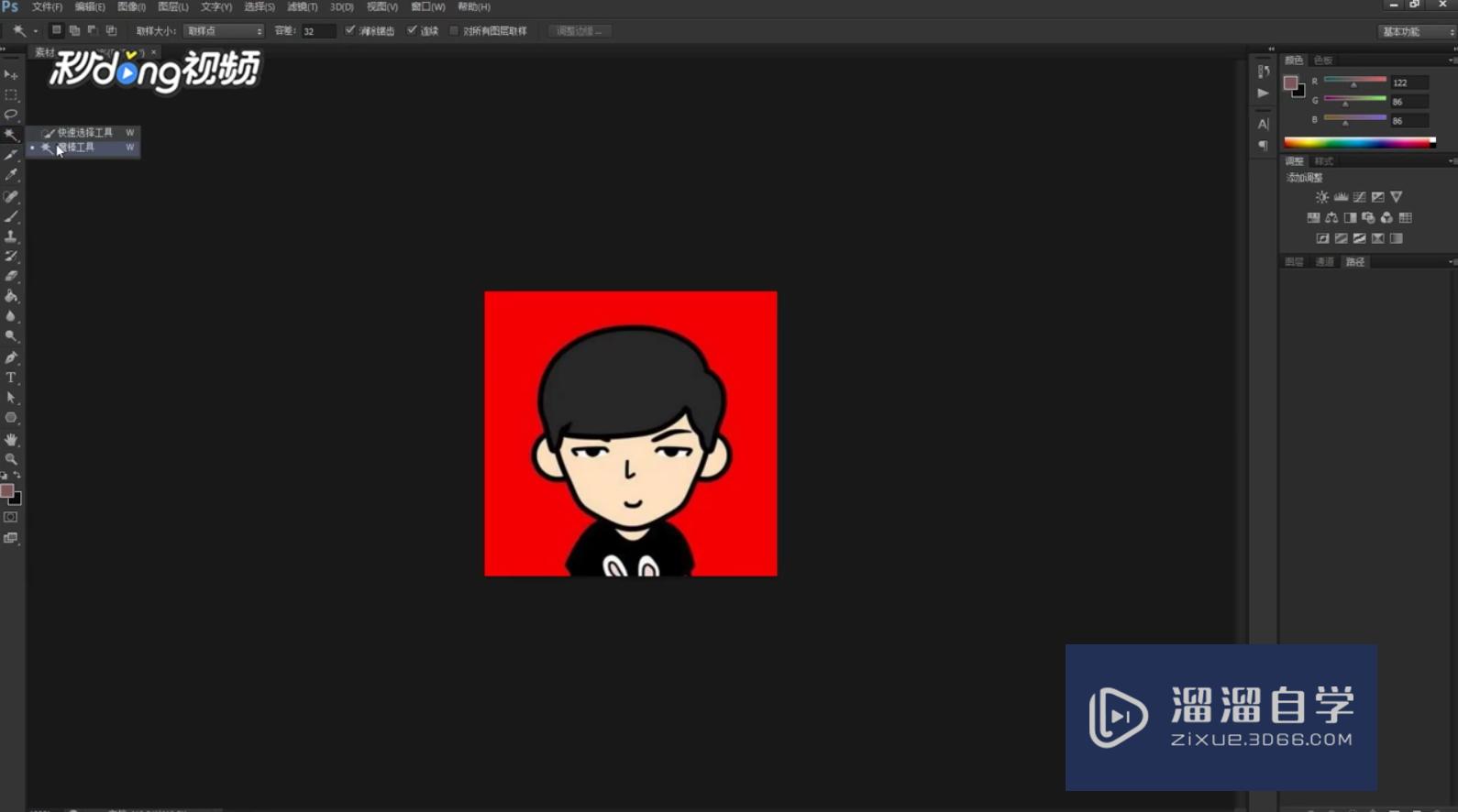
第3步
左键单击红色背景。左键单击“选择反向”。将鼠标移动到虚线框内。
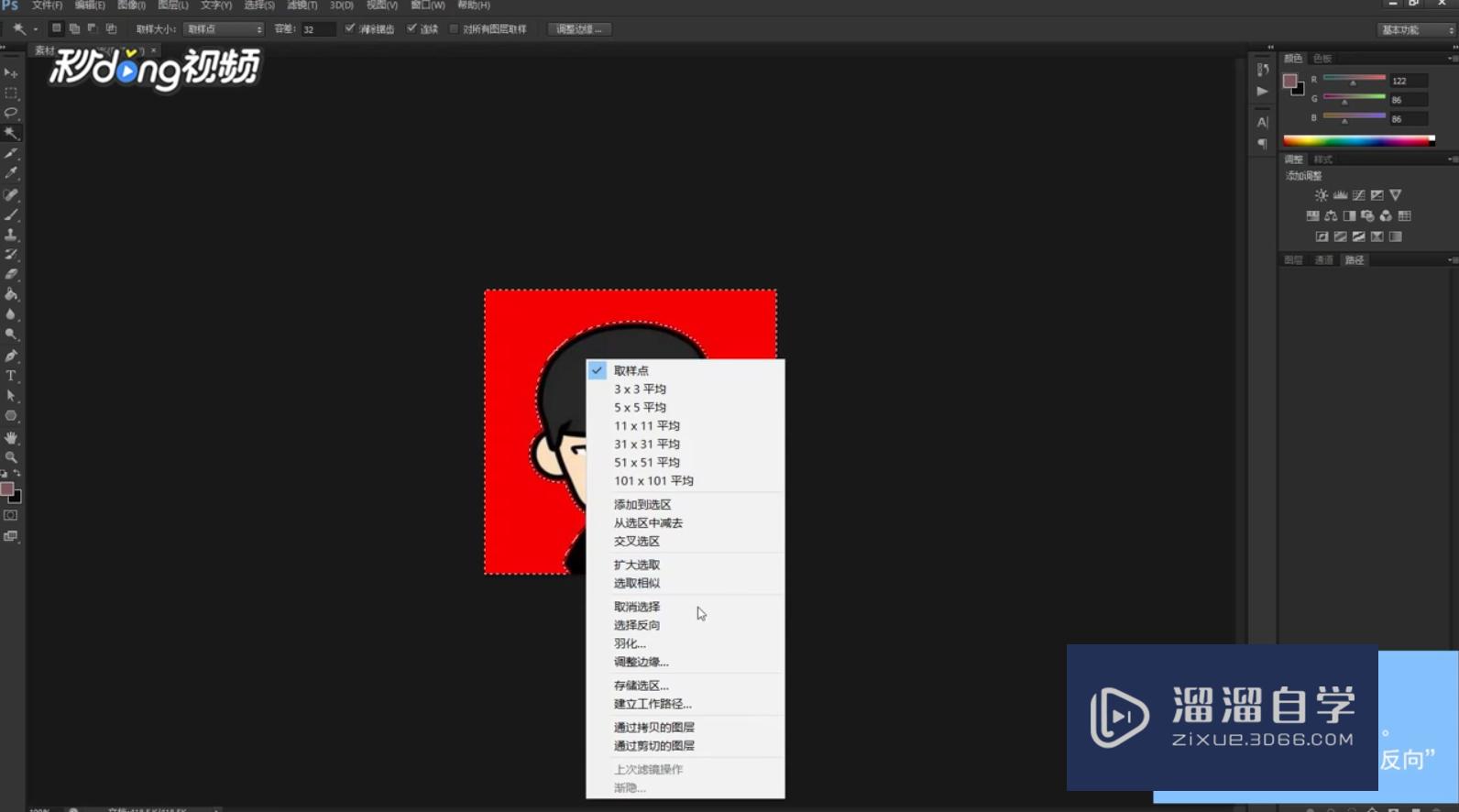
第4步
右键单击后。左键单击“羽化”。将“羽化半径”设置为“10”。单击“确定”。
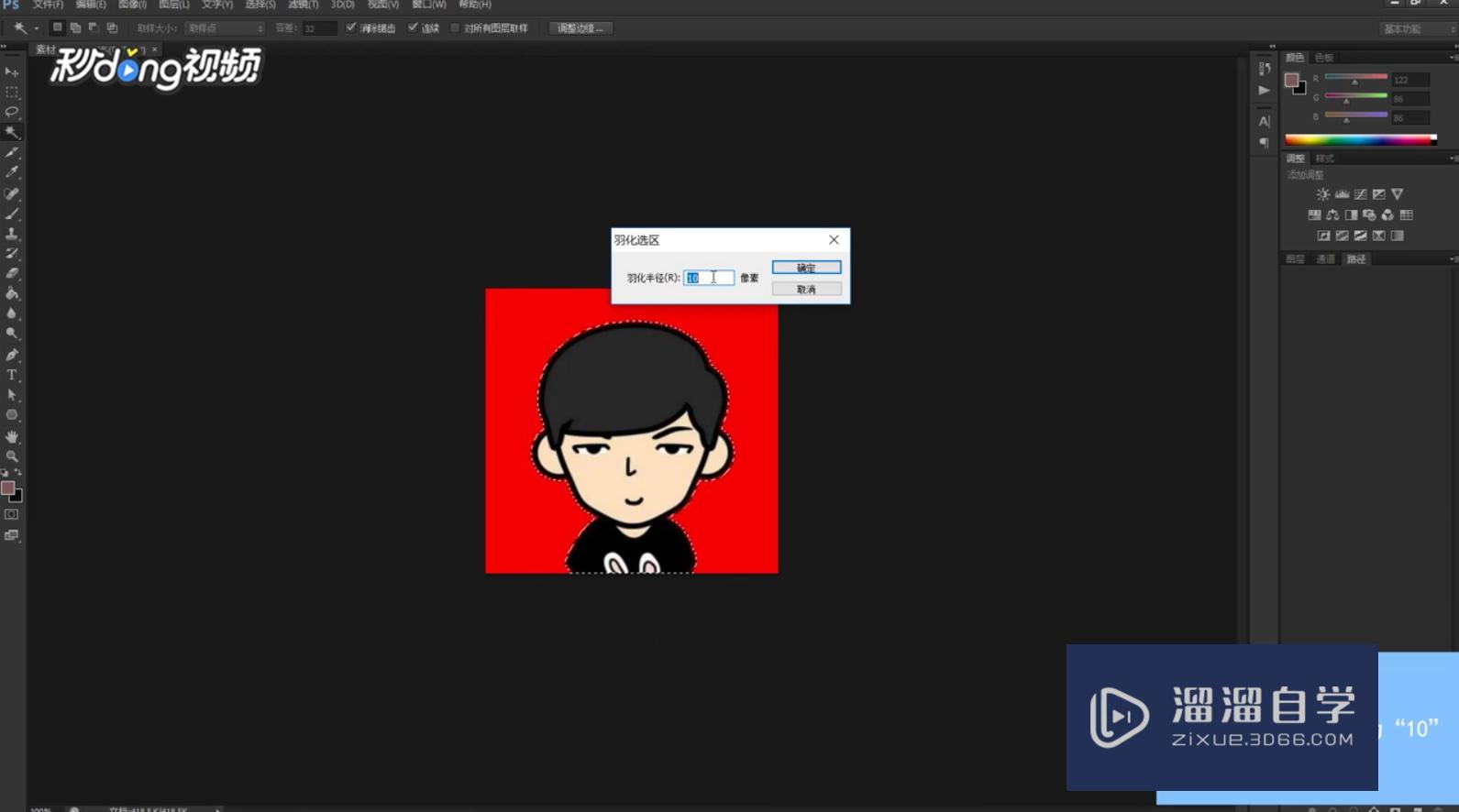
第5步
左键单击“滤镜”。左键单击“模糊”。点击“高斯模糊”。将“半径”设置为“3”。单击“确定”即可。
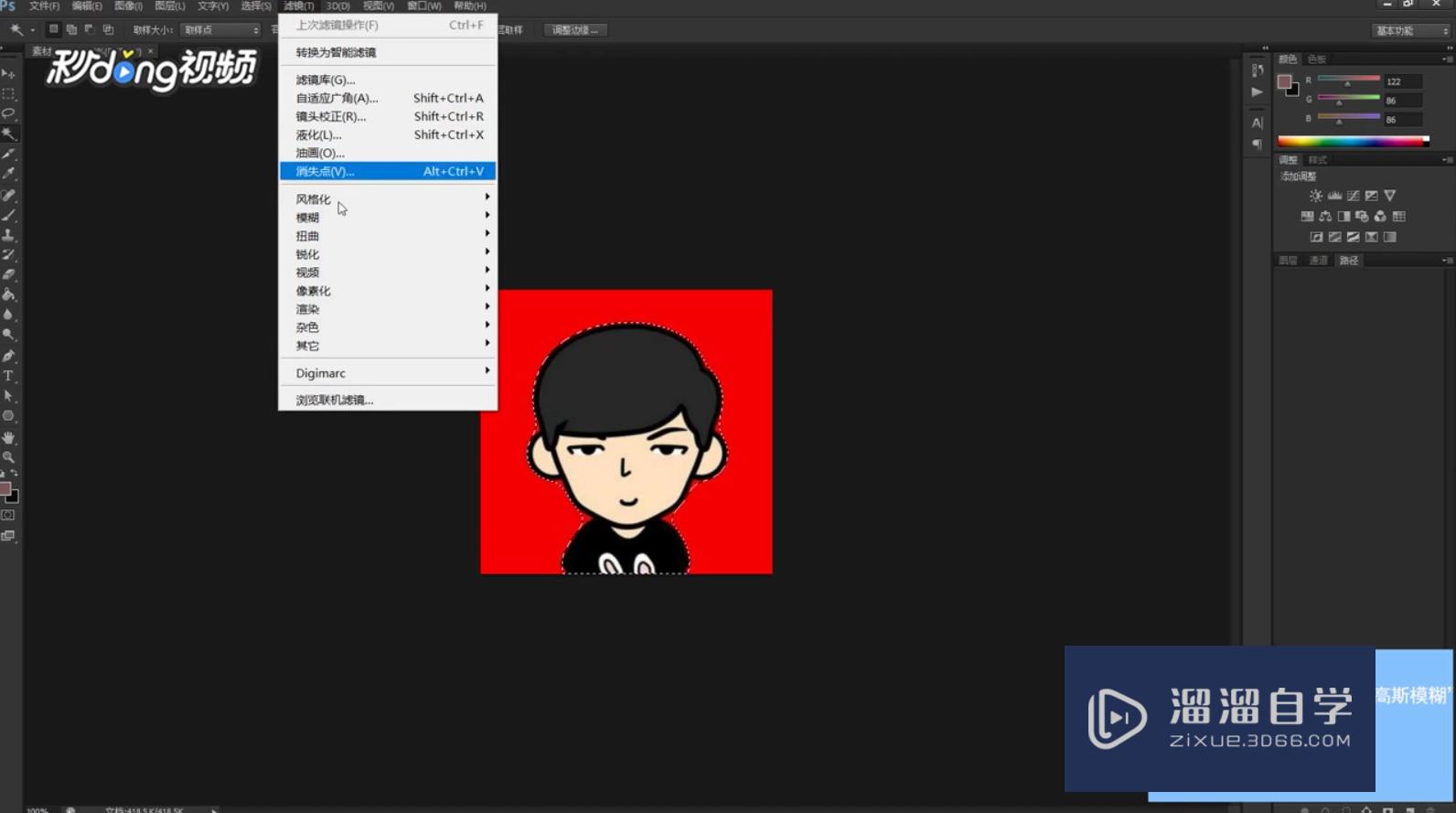
以上关于“PS怎么局部虚化(ps怎么局部虚化图片)”的内容小渲今天就介绍到这里。希望这篇文章能够帮助到小伙伴们解决问题。如果觉得教程不详细的话。可以在本站搜索相关的教程学习哦!
更多精选教程文章推荐
以上是由资深渲染大师 小渲 整理编辑的,如果觉得对你有帮助,可以收藏或分享给身边的人
本文标题:PS怎么局部虚化(ps怎么局部虚化图片)
本文地址:http://www.hszkedu.com/58551.html ,转载请注明来源:云渲染教程网
友情提示:本站内容均为网友发布,并不代表本站立场,如果本站的信息无意侵犯了您的版权,请联系我们及时处理,分享目的仅供大家学习与参考,不代表云渲染农场的立场!
本文地址:http://www.hszkedu.com/58551.html ,转载请注明来源:云渲染教程网
友情提示:本站内容均为网友发布,并不代表本站立场,如果本站的信息无意侵犯了您的版权,请联系我们及时处理,分享目的仅供大家学习与参考,不代表云渲染农场的立场!